Creo-拉环-3中曲线构建方法图文教程发布时间:2021年11月01日 08:00
虎课网为您提供综合教程版块下的Creo-拉环-3中曲线构建方法图文教程,本篇教程使用软件为Creo(5.0),难度等级为初级练习,下面开始学习这节课的内容吧!
本课作业
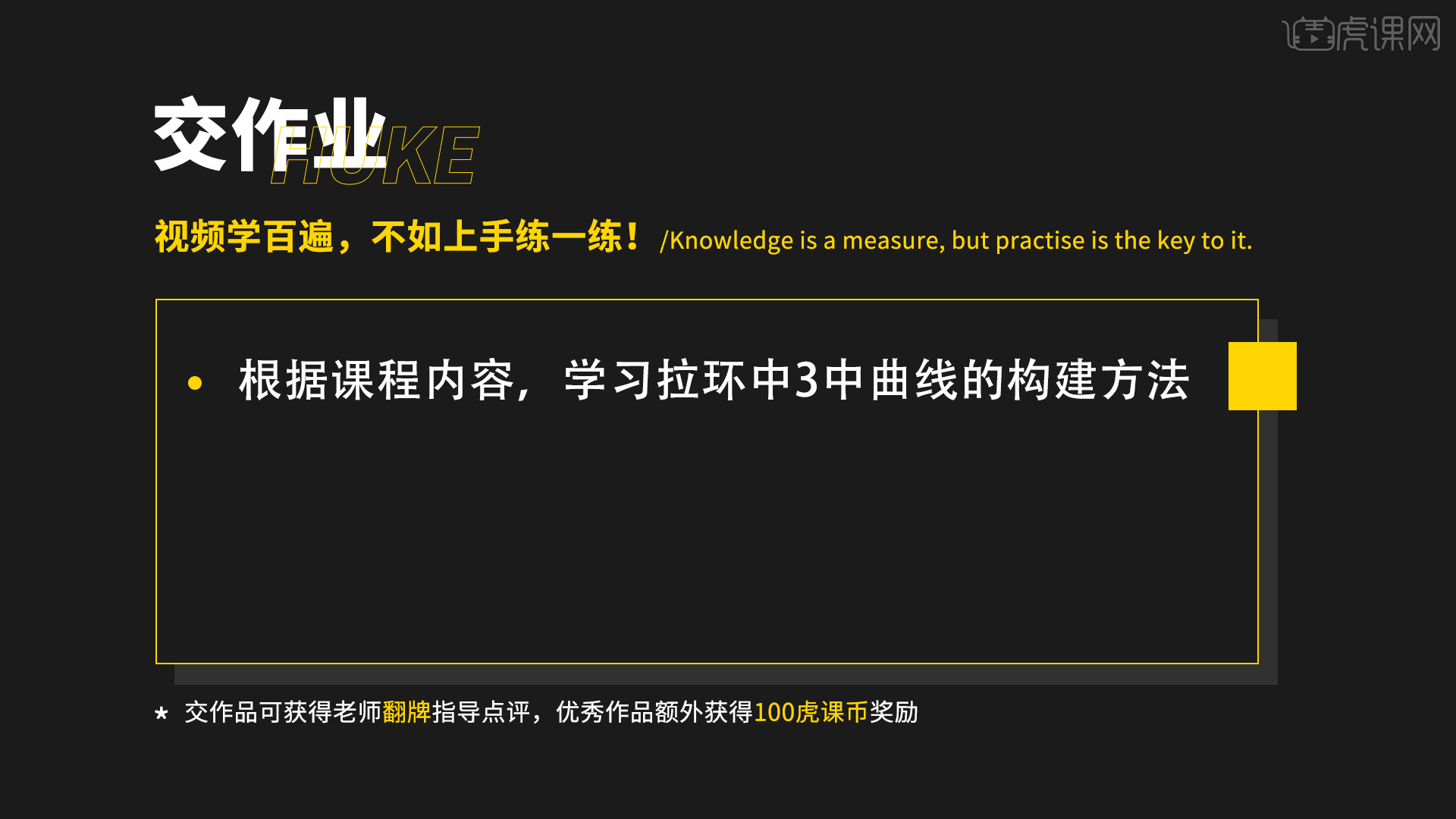
本节课讲【Creo软件基本知识】拉环(3中曲线构建方法),本节课的难重点同学们可以在下方评论区进行留言,老师会根据你们的问题进行回复,作业也可以在评论区进行提交,优秀的作品会额外获得100虎课币的奖励,可以用来兑换奖品。
那就开始今天的教程吧。
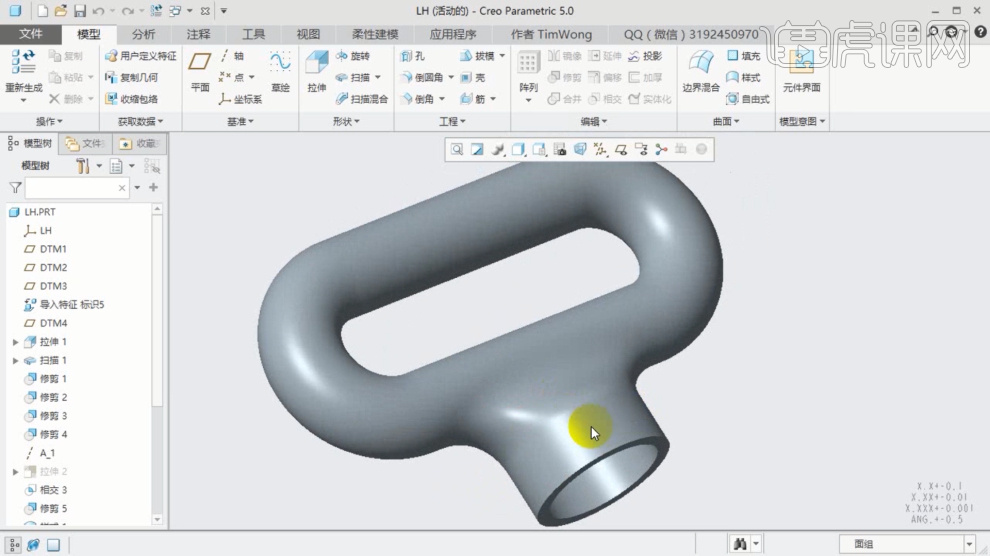
1、我们打开本节课的场景文件,在工具栏中,我们找到【分析】,然后点击【测量】点击【直径】,具体如图示。
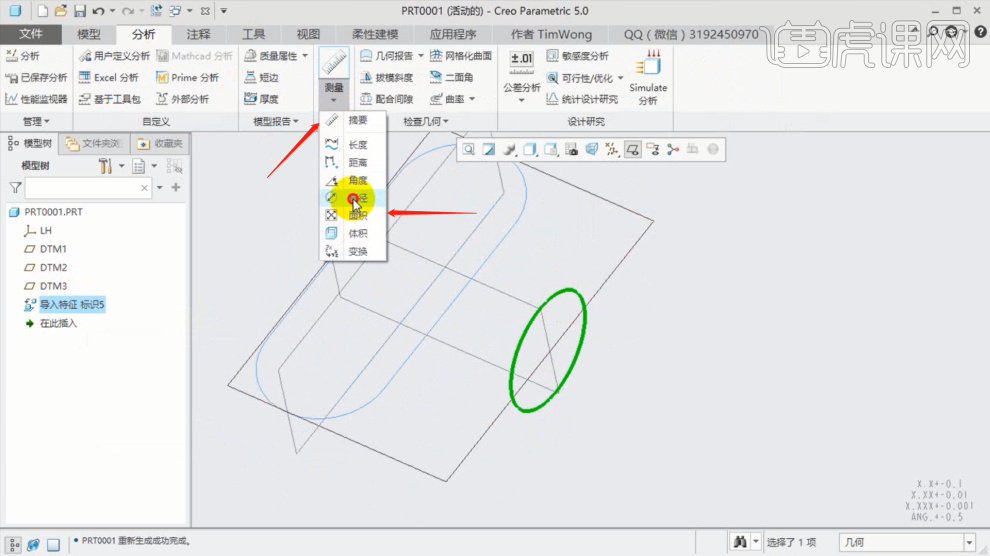
2、选择创建的线条,然后在【工具栏】中使用【平面】效果,选择模型进行一个调整,具体如图示。
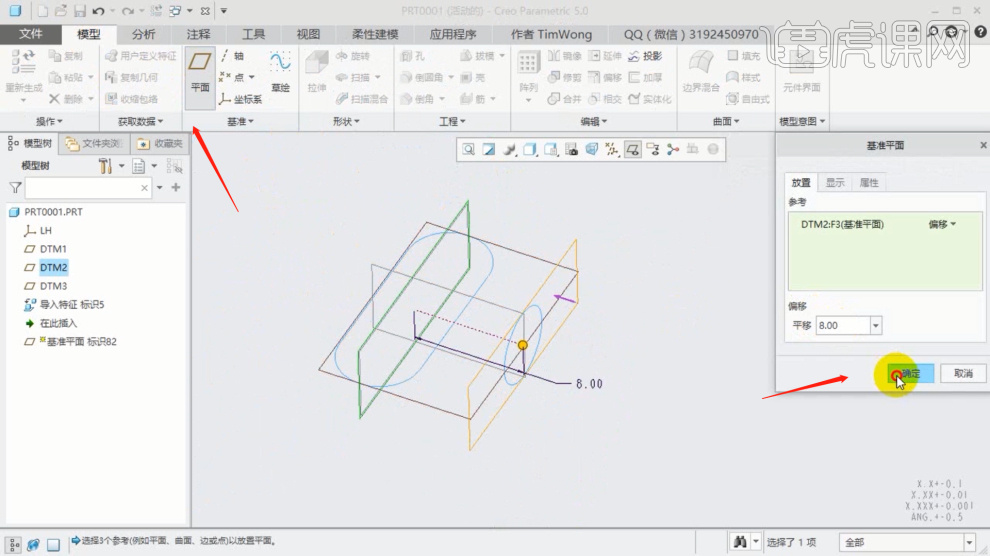
3、我们选择创建好的【形状】,在效果器中添加一个【拉伸】效果,进行调整,具体如图示。
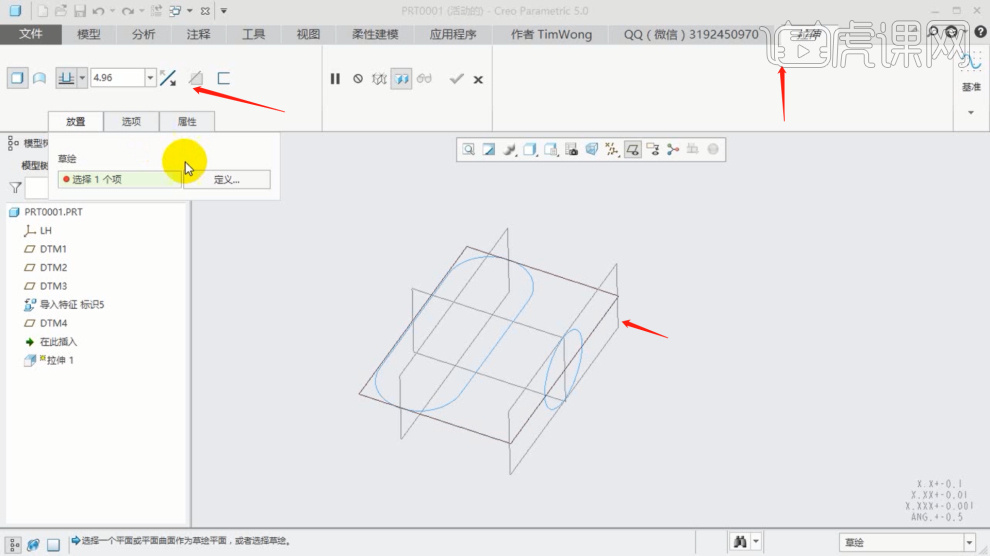
4、选择创建的线条,然后在【工具栏】中使用【扫描】效果,选择模型进行一个调整,具体如图示。
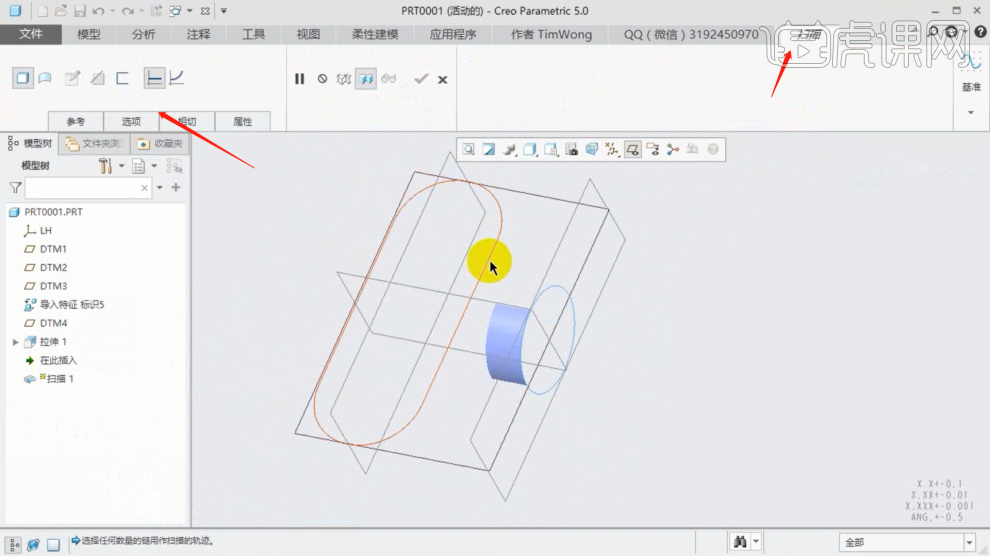
5、这里我们创建一个大小【3】的扫描对象,进行一个圆环的创建,具体如图示。
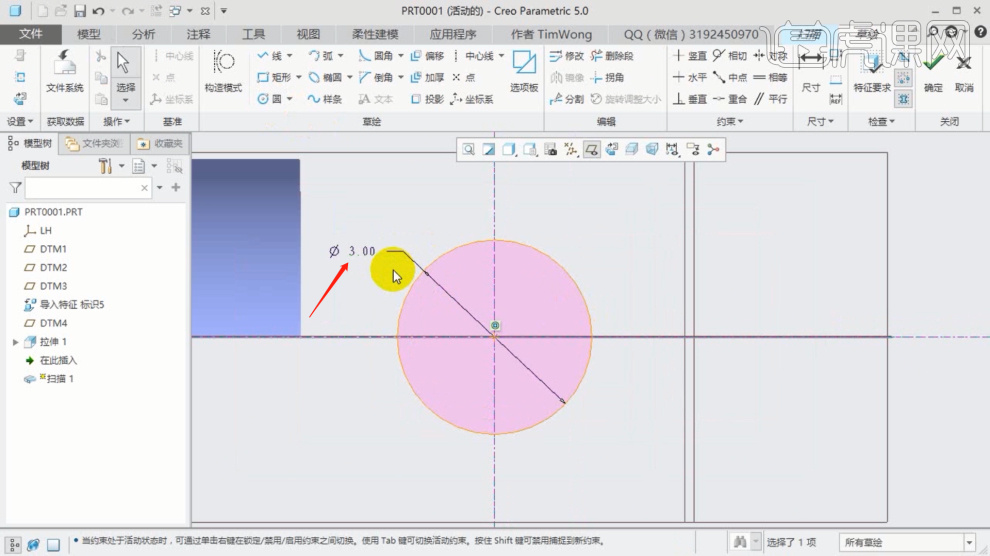
6、选择模型,这里我们需要在这个模型的边缘部分进行一个删减,具体如图示。
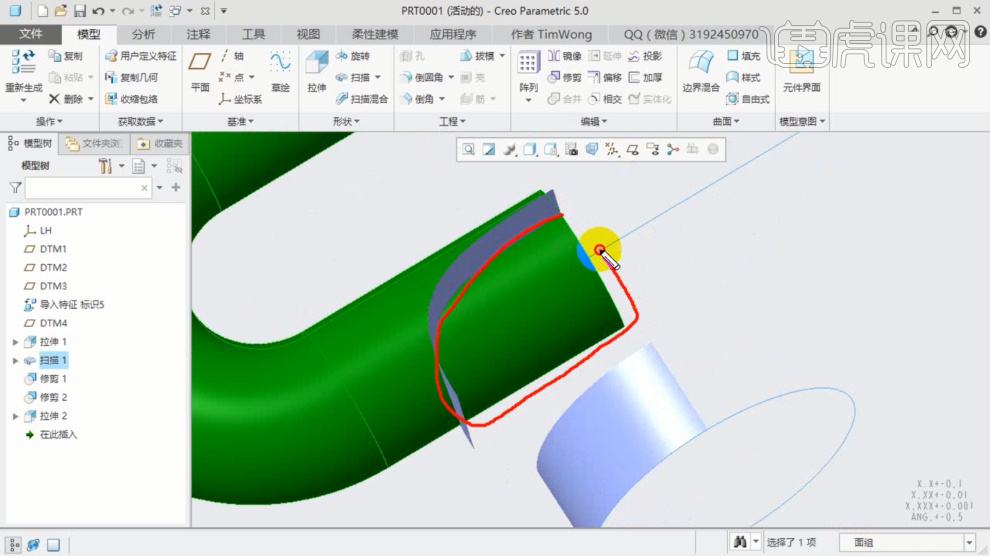
7、调整完成后,我们继续在【工具栏】中使用【曲面修剪】效果,选择模型进行一个调整,具体如图示。
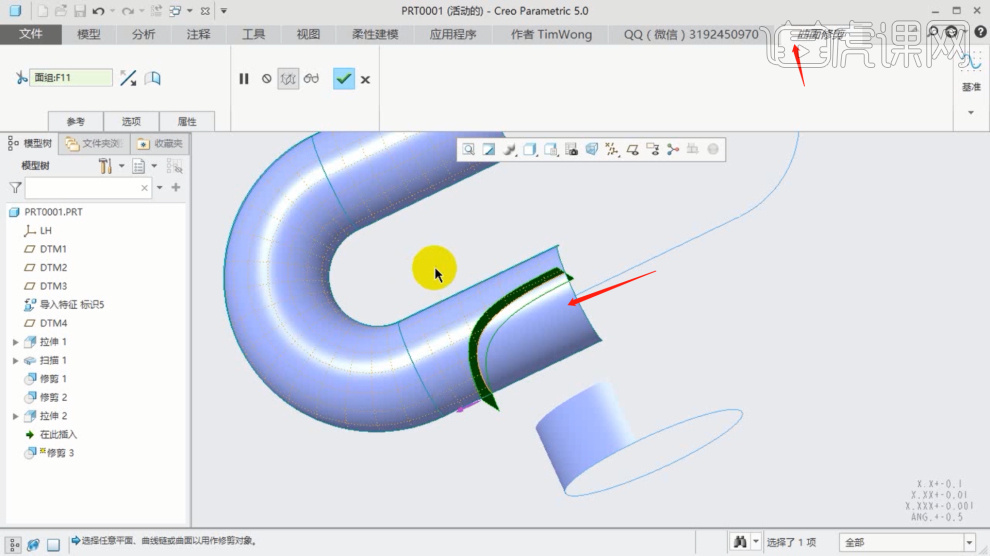
8、选择调整好的路径线条,在【工具栏】中使用【边界混合】效果,选择模型进行一个调整,具体如图示。
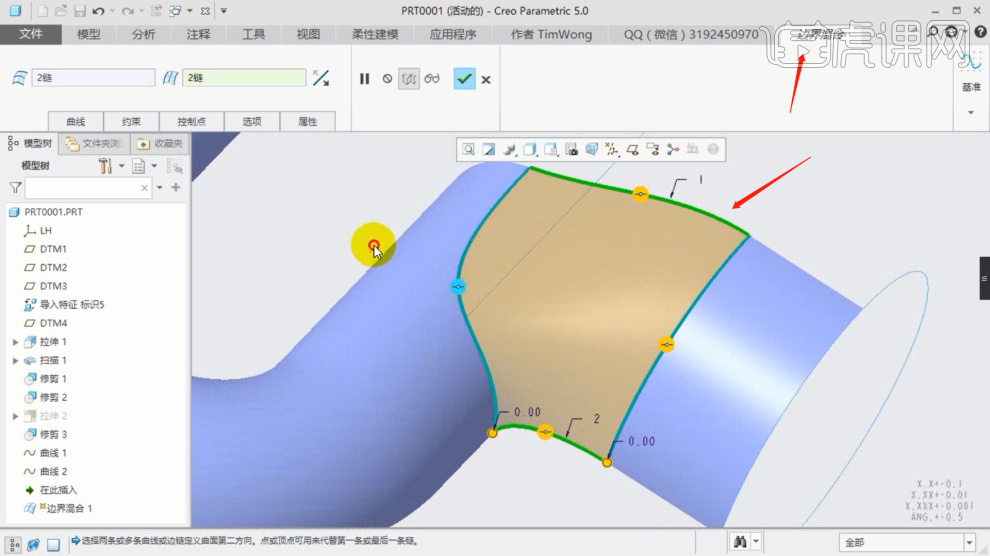
9、选择创建的线条,然后在【工具栏】中使用【曲线;通过点】效果,选择模型进行一个调整,具体如图示。
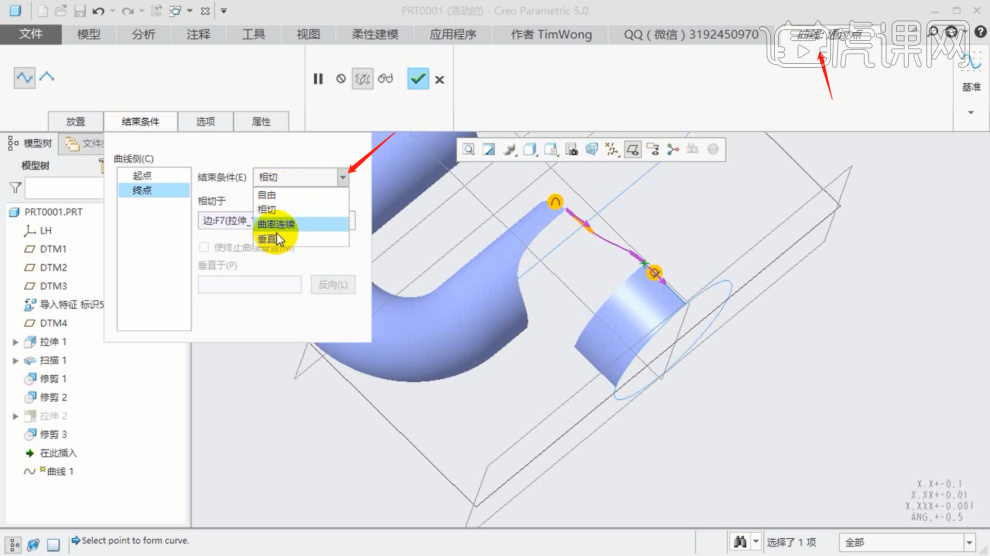
10、我们在【工具栏】中,找到【样条】工具,然后我们在画布内创建一个路径,具体如图示。
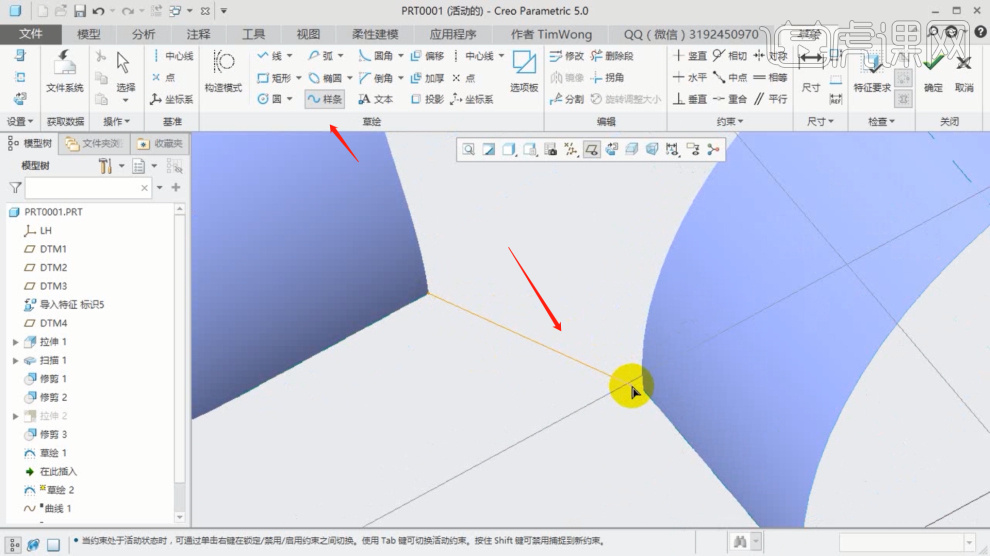
11、选择调整好的路径线条,在【工具栏】中使用【边界混合】效果,选择模型进行一个调整,具体如图示。
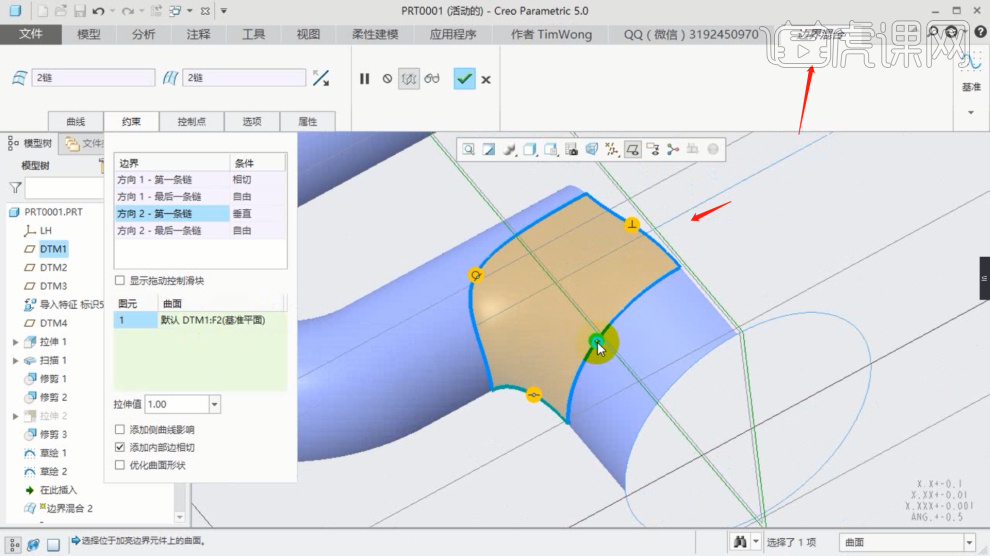
12、再次选择创建的线条,然后在【工具栏】中使用【造型;曲线编辑】效果,选择模型进行一个调整,具体如图示。
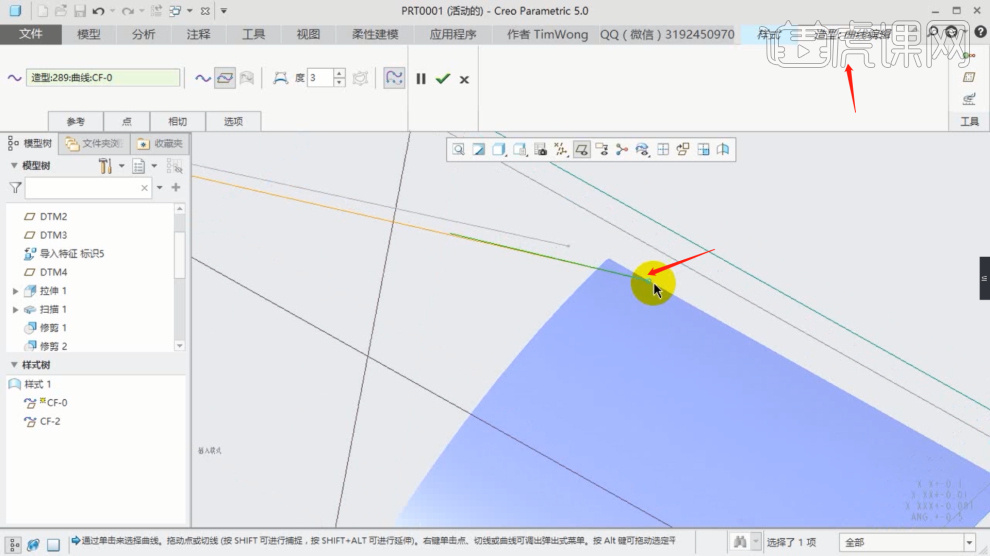
13、我们继续在【造型;曲线编辑】效果下,选择模型这里我们将他的模式调整为【G2 曲率】效果,具体如图示。
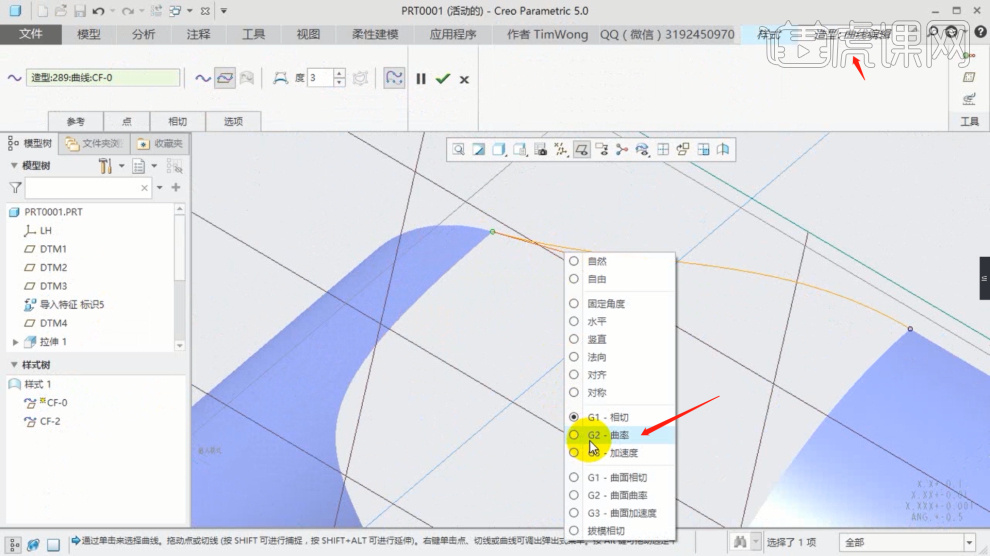
14、选择调整好的路径,进行一个【合并】的调整,方便我们待会使用镜像命令来调整,具体如图示。
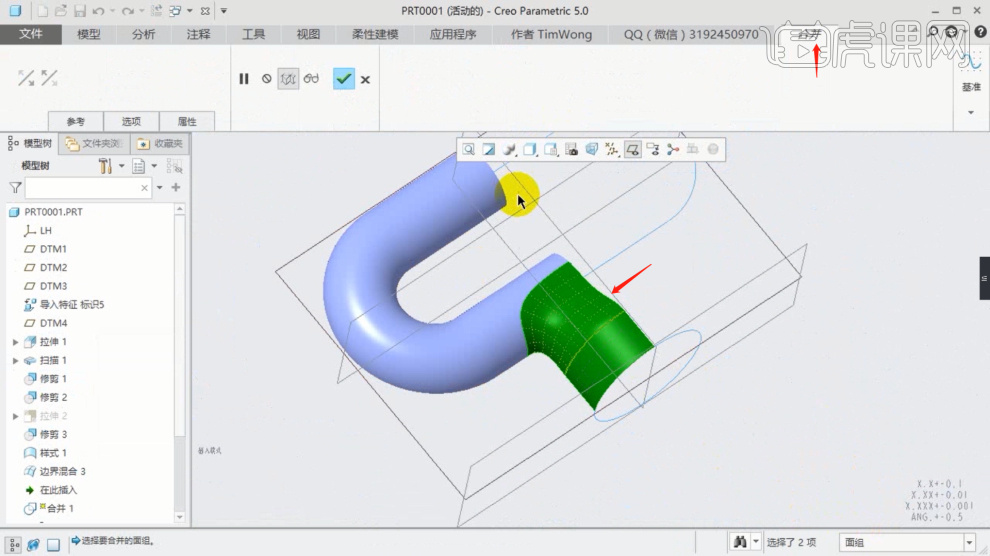
15、调整完成后,然后使用【镜像】效果进行一个复制,具体如图示。
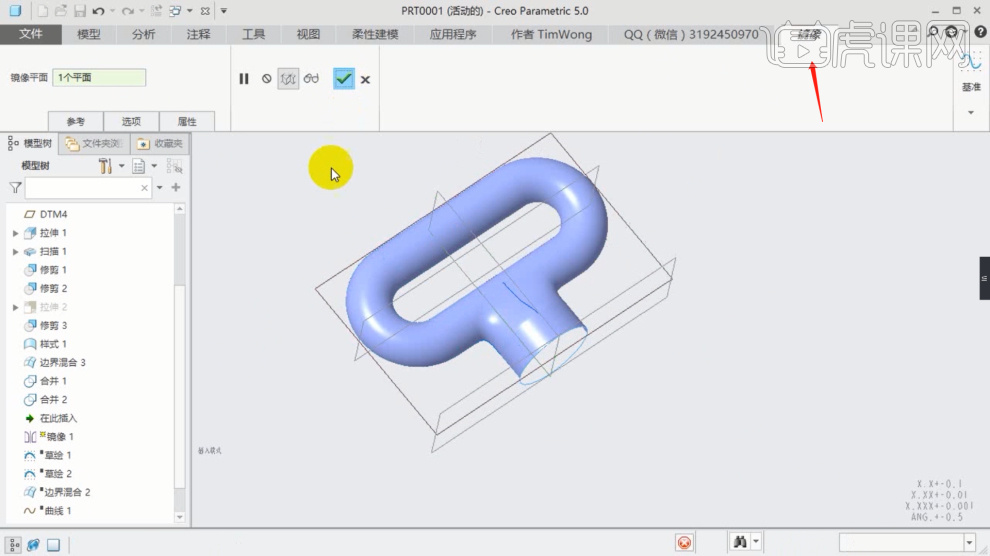
16、谢谢观看。
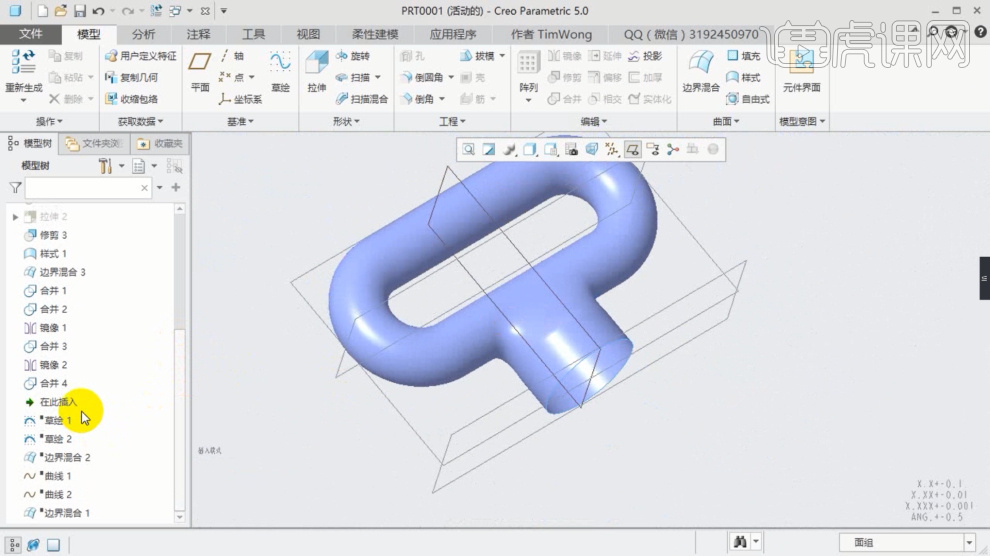
以上就是Creo-拉环-3中曲线构建方法图文教程的全部内容了,你也可以点击下方的视频教程链接查看本节课的视频教程内容,虎课网每天可以免费学一课,千万不要错过哦!













